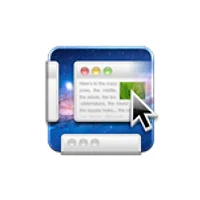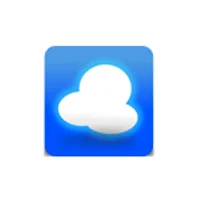ZoomBySite (무료)
구글 크롬과 비교했을 때 사파리가 가지는 기능상의 단점 한 가지는 웹사이트 확대/축소 상태를 저장하지 못한다는 점입니다. 웹 서핑을 하다 서체 크기가 작은 웹페이지에 만나게 되면 가독성을 높으기 위해 흔히 command+- / command+= 단축키로 페이지를 확대 단계를 조절하게 되는데, 사파리를 종료했다가 다시 실행했을 때 사용자가 설정해놓은 확대 상태가 저장되어있지 않고 매번 초기화되기 때문에 웹사이트를 방문할 때 마다 다시 한 번 확대 단계를 조절해 불편합니다.
또 위와는 반대로, 웹사이트마다 서체 크기가 다 다르고 가독성에 차이가 나게 마련인데 사파리에서 특정 웹사이트를 확대하면 탭을 닫기 전까지는 계속 확대 상태가 유지되는 것도 사용자들에게 단점으로 지적되는 부분 중 하나입니다. (참고로 줌 상태 초기화 단축키는 command+0입니다.)
사파리가 가지고 있는 이런 페이지 확대 기능의 문제점 상당 부분 보완할 수 있는 유용한 확장 프로그램이 있어 사파리를 사용하시는 분들께 적극적으로 추천해드리고 싶습니다. 확장 프로그램의 이름은 'ZoomBySite'이며 애플이 운영하고 있는 사파리 확장 프로그램 갤러리의 생산성(Productivity) 섹션이나 개발자 홈페이지에서 내려받으실 수 있습니다.
강제로 서체 크기를 키우는 CSS(Cascading Style Sheets)을 사파리에 적용하는 방법이나 유사 확정 프로그램인 'DefaultZoom'에 비해 더 추천해 드리는 이유는 사파리를 종료하더라도 사용자가 설정해 놓은 확대 상태가 그대로 유지될 뿐만 아니라 웹사이트(URL)별로 줌 레벨을 개별적으로 지정할 수 있기 때문입니다.
사용 방법
1. 사용 방법은 상당히 간편하고 직관적입니다. 앞서 첨부한 링크에서 ZoomBySite 플러그인을 내려받은 다음, 해당 파일을 클릭해 사파리에 추가하면 모든 준비가 완료됩니다. 이후 키보드 단축키 command+= 와 command+-로 웹페이지 확대/축소 단계를 조절해주면 추후 사파리를 닫았다 다시 열고 해당 사이트를 접속했을 때 앞서 지정한 줌 레벨이 그대로 적용되는 것을 확인할 수 있습니다. ▼
2. 키보드 조작보다 마우스/트랙패드 조작이 많은 웹 서핑이니 만큼 도구 막대에 Zoom In 및 Zoom Out 버튼을 추가하면 해당 기능을 좀 더 간편하게 사용할 수 있으니 참고하시면 좋을 것 같습니다. ▼
3. 이밖에도 사파리 환경설정 > 확장 프로그램 탭에 있는 ZoomBySite 설정란에 들어가 키보드나 버튼 조작시 얼마나 조밀하게 페이지를 확대/축소할 것인지와 방문하는 모든 웹페이지의 기본 줌(Default Zoom) 상태도 미리 지정해 둘 수 있습니다. ▼
크롬에 비해 항상 페이지 확대 기능이 열세로 지적받고 있는 애플 사파리... 이번에 소개해 드리는 ZoomBySite 확장 프로그램으로 사파리와 크롬의 간극을 한번 좁혀 보시기 바랍니다 :-)
링크
• ZoomBySite Safari Extension
관련 글
• 사파리의 유명무실한 상태표시줄을 크롬보다 스마트하게 만들어주자 - Ultimate Status Bar
• 바쁘고 눈이 침침한 그대에게 추천하는 웹브라우저 확장 프로그램 'HoverZoom'
• 이전처럼 사파리 6에도 RSS 구독 버튼 추가하기
• 사파리에서 링크만 눌렀을 뿐인데 iTunes가 저절로 실행되서 짜증나신다구요? No More iTunes 를 써보세요
• 사파리 기본 검색 엔진을 다음이나 네이버로 변경하기 - AnySearch